ComfyUI 连接和图片传输
本教程介绍如何连接 ComfyUI 与 Photoshop,以及如何在两者之间传输图片。
视频版
建立连接
第一步:启动 ComfyUI
- 确保 ComfyUI 已安装 SD-PPP 扩展
- 启动 ComfyUI 服务器
- 记录访问地址 通常是
http://127.0.0.1:8188 - 验证服务正常 可以在浏览器中访问该地址
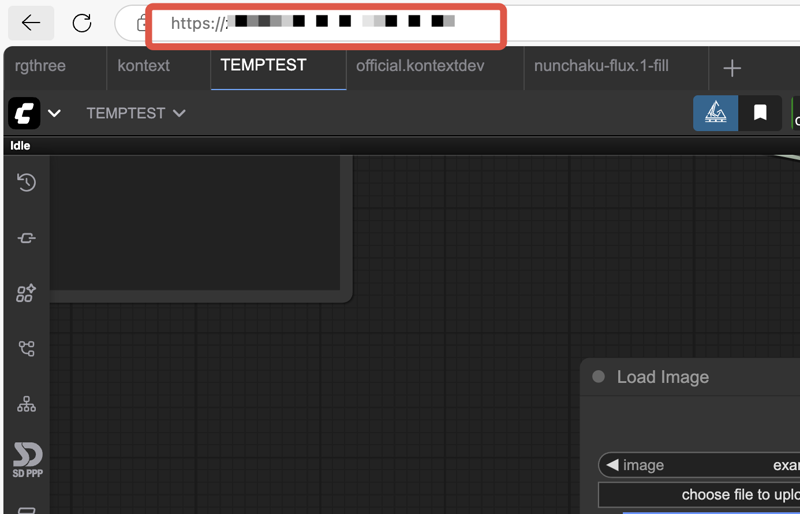
第二步:连接 Photoshop
- 打开 Photoshop 并启动 SD-PPP 面板
- 输入 ComfyUI 地址 在连接设置中
- 点击连接按钮 建立连接
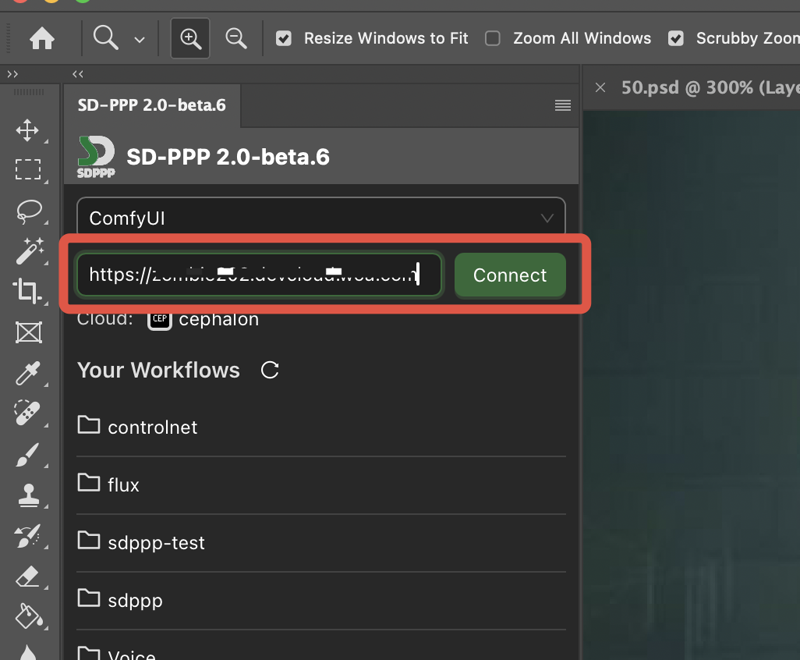
图片传输方式
从 Photoshop 发到 ComfyUI
使用 Load Image 节点
SD-PPP 2.0 通过 Load Image 节点实现从 Photoshop 输入图片:
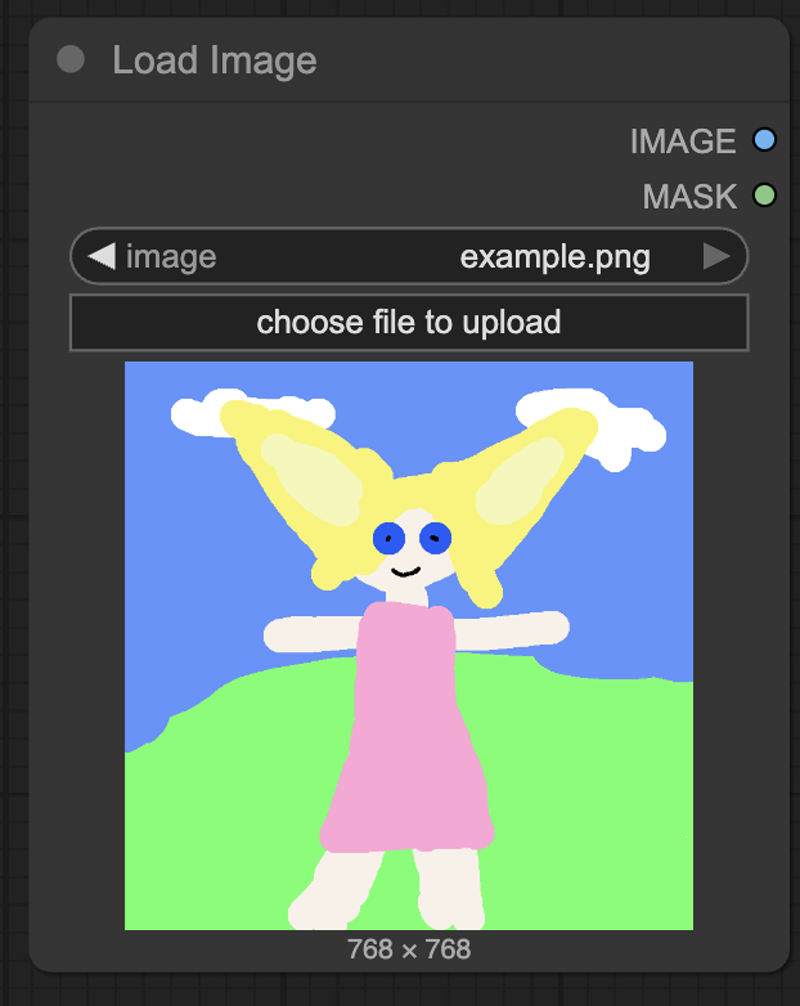
- 在工作流中添加 Load Image 节点
- 在插件面板中 该节点会显示为特殊控件
- 选择输入源:
- 从 Photoshop 获取图片
- 从磁盘加载图片

快捷键支持: 在选择图片时,可以使用键盘快捷键快速完成操作。
从 ComfyUI 发到 Photoshop
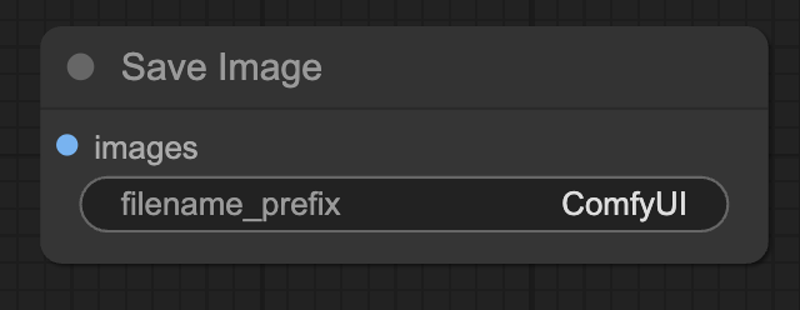
- 工作流包含 Save Image 节点
- 从 Photoshop 发起 工作流执行
- 自动预览 输出结果在插件面板中显示
- 发送到 Photoshop:
- 鼠标悬停在预览图上
- 点击右下角的"发送到 PS"按钮
- 选择目标位置和图层选项
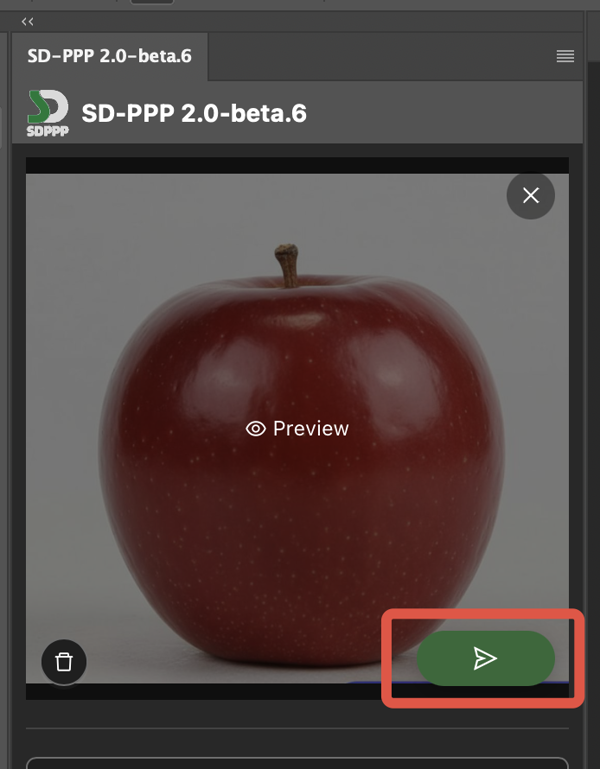
🔗 连接成功!
现在您可以在 Photoshop 和 ComfyUI 之间无缝传输图片,开始创作之旅!